 |
 |
|
||
 |
||||
Ad hoc-läge
I ad hoc-läge kommunicerar skrivaren och datorn trådlöst utan att använda någon åtkomstpunkt. Ställ först in datorns ad hoc-inställningar (SSID) på att ansluta med ad hoc-läge.
Ange datorns ad hoc-inställningar, sätt in programskivan i datorns cd/dvd-enhet och följ instruktionerna på skärmen när du vill upprätta en ad hoc-anslutning.
Ad hoc-inställning på datorn
 Anmärkning:
Anmärkning:|
Även om du har en Wi-Fi-anslutning kanske inte skrivaren och datorn kan kommunicera i din miljö. Du bör dock ändå kunna upprätta en ad hoc-anslutning. Detta är en direkt anslutning mellan skrivaren och datorn. Det gör att endast en dator kan anslutas. Andra datorer kommer inte att kunna ansluta till skrivaren via Wi-Fi.
Proceduren för hur du upprättar ad hoc med en dator beror på operativsystemet, datorn och tillverkaren av dina trådlösa enheter. Mer information finns i dokumentationen till de trådlösa enheterna, eller så kan du kontakta tillverkarens kundtjänst. I följande avsnitt beskrivs konfigurationen för standardinställningar i Windows 7, Vista, XP eller Mac OS X.
|
För Windows 7/Vista
 |
Välj Start > Control Panel (Kontrollpanelen) > View network status and tasks (Visa nätverksstatus och uppgifter).
|
 |
Klicka på Change adapter settings (Ändra adapterinställningar) (för 7) eller Manage network connections (Hantera nätverksinställningar) (för Vista).
|
 |
Dubbelklicka på ikonen Wireless Network Connection (Trådlös nätverksanslutning).
|
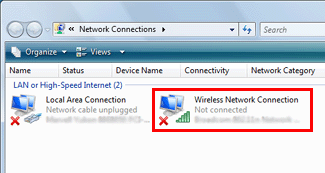
 |
För Windows 7: Klicka på Open Network and Sharing Center (Öppna nätverks- och delningscenter) och klicka sedan på Set up a new connection or network (Skapa en ny anslutning eller ett nytt nätverk).
|
För Windows Vista: Klicka på Set up a connection or network (Skapa en anslutning eller ett nätverk).
 |
Välj Set up a wireless ad hoc (computer-to-computer) network (Skapa ett trådlöst ad hoc-nätverk (dator-till-dator)) och klicka sedan på Next (Nästa).
|
 |
Klicka på Next (Nästa).
|
 |
Se följande tabell när du gör dina inställningar och klicka sedan på Next (Nästa).
|

|
a
|
Network name (Nätverksnamn) (SSID): ange ett namn med några av följande tecken.
0123456789
!”#$%&’()*+,-./:; ABCDEFGHIJKLMNOPQRSTUVWXYZ abcdefghijklmnopqrstuvwxyz [\]^_`{│}~<=>?@ |
|
b
|
Security type (Säkerhetstyp): välj WEP.
|
|
c
|
Security key (Säkerhetsnyckel): skriv ett ord på 5 eller 13 ASCII-tecken (t.ex. epson) eller 10 eller 26 hexadecimala tecken.
|
|
d
|
(Windows 7/Vista)
Save this network (Spara detta nätverk): markera denna kryssruta. |
 |
Klicka på Close (Stäng).
|
 |
Dubbelklicka på ikonen Wireless Network Connection (Trådlös nätverksanslutning).
|
 |
Kontrollera att ad hoc-anslutningen har registrerats och klicka sedan på lämplig plats på Skrivbordet (för 7) eller Cancel (Avbryt) (för Vista).
|
 Anmärkning:
Anmärkning: |
Om knappen Connect (Anslut) visas när du väljer nätverksnamn (SSID) klickar du på Connect (Anslut).
|
För Windows XP
 |
Välj Start > Control Panel (Kontrollpanelen) > Network and Internet Connections (Nätverks- och Internetanslutningar).
|
 |
Klicka på Network Connections (Nätverksanslutningar).
|
 |
Högerklicka på Wireless Network Connection (Trådlös nätverksanslutning), välj Properties (Egenskaper) och klicka sedan på fliken Wireless Networks (Trådlösa nätverk).
|
 Anmärkning:
Anmärkning: |
Om du använder ett verktyg som medföljde din trådlösa enhet kanske fliken Wireless Networks (Trådlösa nätverk) inte visas. Mer information finns i den dokumentation som medföljde din trådlösa enhet.
|

 |
Välj Use Windows to configure my wireless network settings (Använd Windows för att konfigurera mina inställningar för trådlöst nätverk) och klicka sedan på Advanced (Avancerat).
|
 |
Välj Computer-to-computer (ad hoc) networks only (Endast dator-till-dator-nätverk (ad hoc)).
|
 |
Avmarkera Automatically connect to non-preferred networks (Anslut automatiskt till ej prioriterade nätverk) och klicka sedan på Close (Stäng).
|
 |
Klicka på Add (Lägg till).
|
 |
Se följande tabell när du gör dina inställningar och klicka sedan på OK.
|
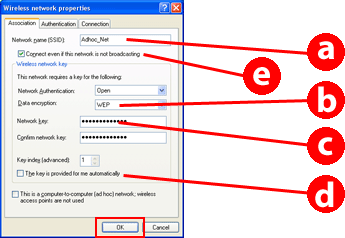
|
a
|
Network name (Nätverksnamn) (SSID): ange ett namn med några av följande tecken.
0123456789
!”#$%&’()*+,-./:; ABCDEFGHIJKLMNOPQRSTUVWXYZ abcdefghijklmnopqrstuvwxyz [\]^_`{│}~<=>?@ |
|
b
|
Security type (Säkerhetstyp): välj WEP.
|
|
c
|
Security key (Säkerhetsnyckel): skriv ett ord på 5 eller 13 ASCII-tecken (t.ex. epson) eller 10 eller 26 hexadecimala tecken.
|
|
d
|
(Windows XP)
The key is provided for me automatically (Nyckeln tillhandahålls automatiskt): avmarkera denna kryssruta för att ange säkerhetsnyckeln. |
|
e
|
(Windows XP SP3)
Connect even if this network is not broadcasting (Anslut även om nätverket inte sänder): markera denna kryssruta. |
 |
Klicka på fliken Connection (Anslutning).
|
 |
Välj Connect when this network is in range (Anslut när detta nätverk är inom räckhåll) och klicka sedan på OK.
|
 |
Högerklicka på Wireless Network Connection (Trådlös nätverksanslutning), välj Properties (Egenskaper) och klicka sedan på fliken Wireless Networks (Trådlösa nätverk) igen.
|
 |
Kontrollera att ikonen har en blå cirkel och klicka sedan på OK.
|

För Mac OS X
 |
Välj System Preferences (Systeminställningar) i Apple-menyn.
|
 |
Klicka på ikonen Network (Nätverk).
|
 |
Välj AirPort och klicka sedan på Turn AirPort On (Slå på AirPort).
|

 |
I listan Network Name (Nätverksnamn) väljer du Create Network (Skapa nätverk).
|
 |
Ange ett nätverksnamn och markera sedan kryssrutan Require Password (Efterfråga lösenord).
|
 |
Ange ett lösenord och klicka sedan på OK.
|
 |
Klicka på Advanced (Avancerat).
|
 |
Klicka på TCP/IP.
|
 |
Markera Using DHCP (Använder DHCP) i listan Configure IPv4 och klicka sedan på OK.
|
 |
Klicka på Apply (Använd).
|
